Бесплатная консультация — расскажем о платформе, ответим на вопросы и рассчитаем стоимость
Бесплатная консультация — расскажем о платформе, ответим на вопросы и рассчитаем стоимость
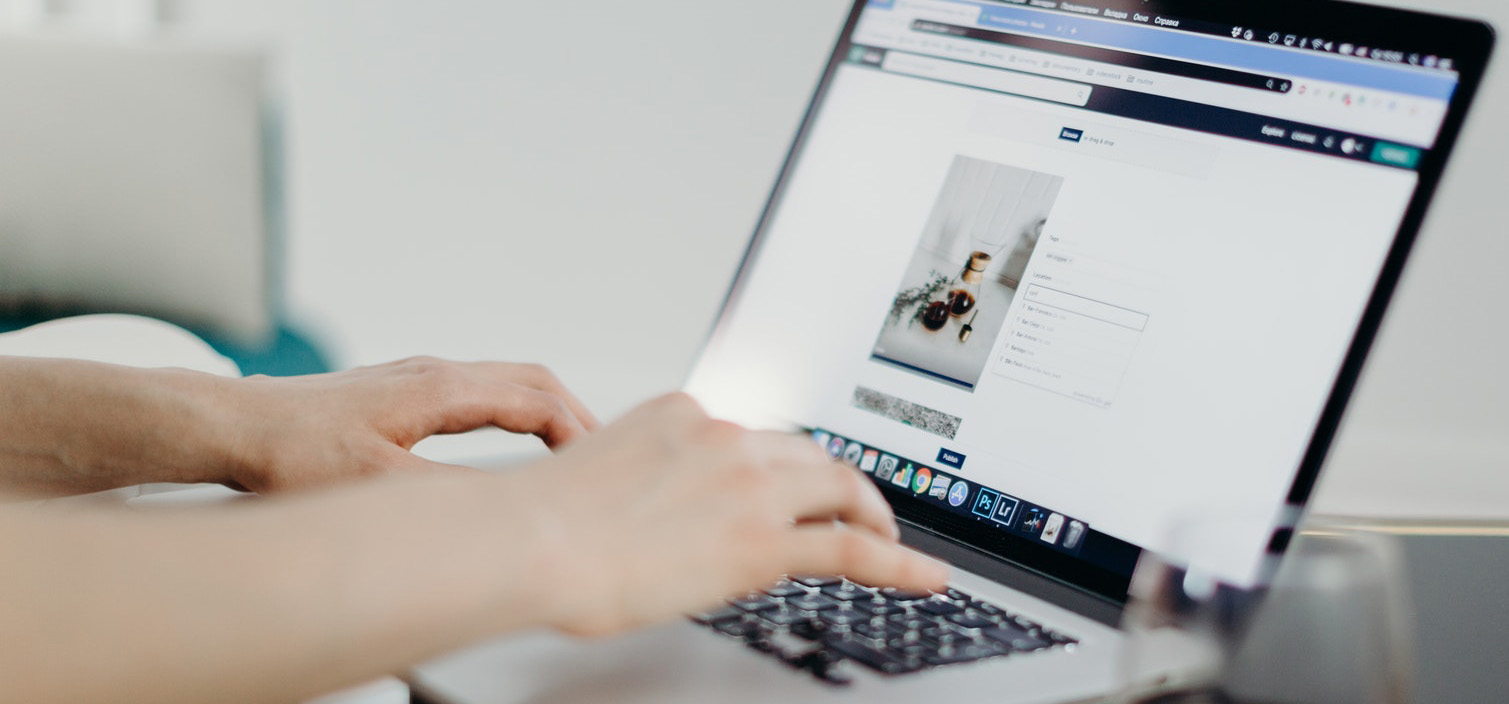
Видеконструктор Директа – это очень полезный инструмент для создания анимированных объявлений. Прочтите статью и научитесь создавать видео самостоятельно, а также добавлять его в рекламную кампанию.
Видеоконструктор Директа позволяет создавать анимированные объявления — слайды с картинками, текстом, музыкой и красивыми переходами. Узнайте в статье, как создать такое видео самостоятельно, добавить его в рекламную кампанию и привлечь новых клиентов.
Конструктор видео Яндекс Директа позволяет создавать два типа видео:
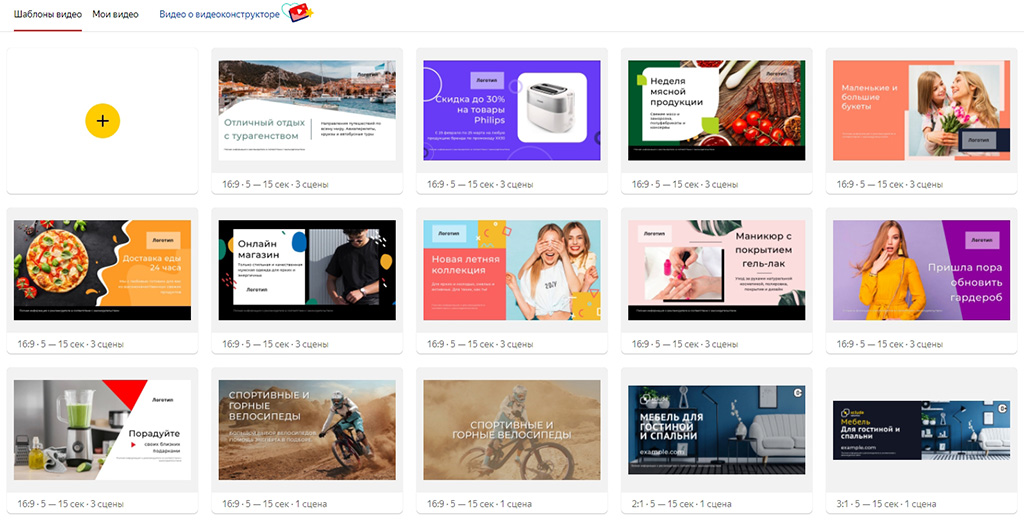
Шаблоны видео в конструкторе Директа
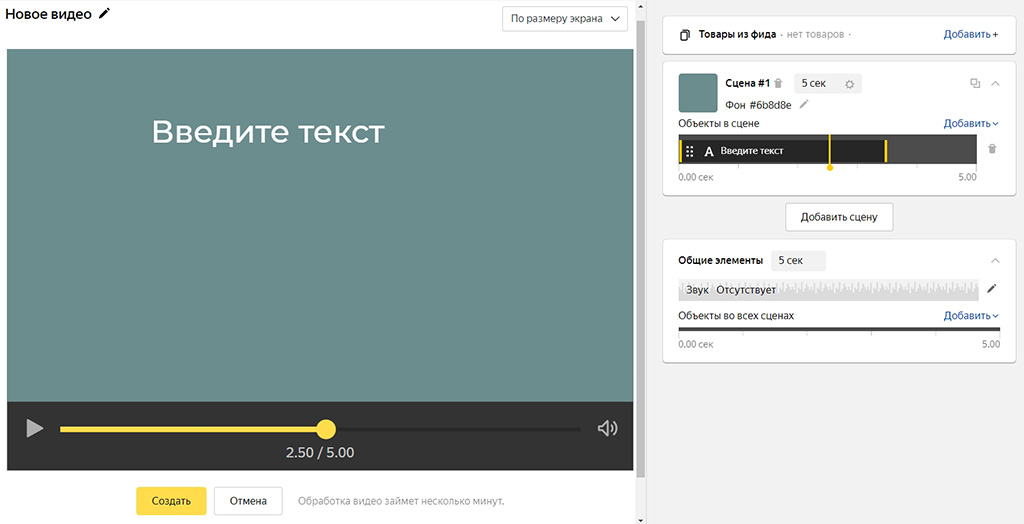
Стартовый интерфейс создания оригинального видео
Главный плюс оригинального видеоролика в том, что ни у кого на рынке не будет подобной рекламы, так как шаблоны видеоконструктора Директа сильно ограничены. Но на создание такого объявления уйдет время и, возможно, придется привлекать сторонних специалистов — дизайнеров, операторов и режиссеров монтажа.
А с помощью готовых шаблонов вы сможете настроить и запустить рекламу за несколько минут — нужно лишь выбрать изображения, музыку и переходы из библиотеки сервиса. Проявите креативность, чтобы снизить шанс того, что у вас и конкурентов будет одинаковые объявления.
Чтобы начать создание ролика по шаблону, зайдите в Директ и в левом крайнем меню нажмите на вкладку «Инструменты» → «Видеокоструктор». Кликните на «Шаблоны видео» и выберите подходящий. Перед этим убедитесь, что в вашем браузере отключен блокировщик рекламы.
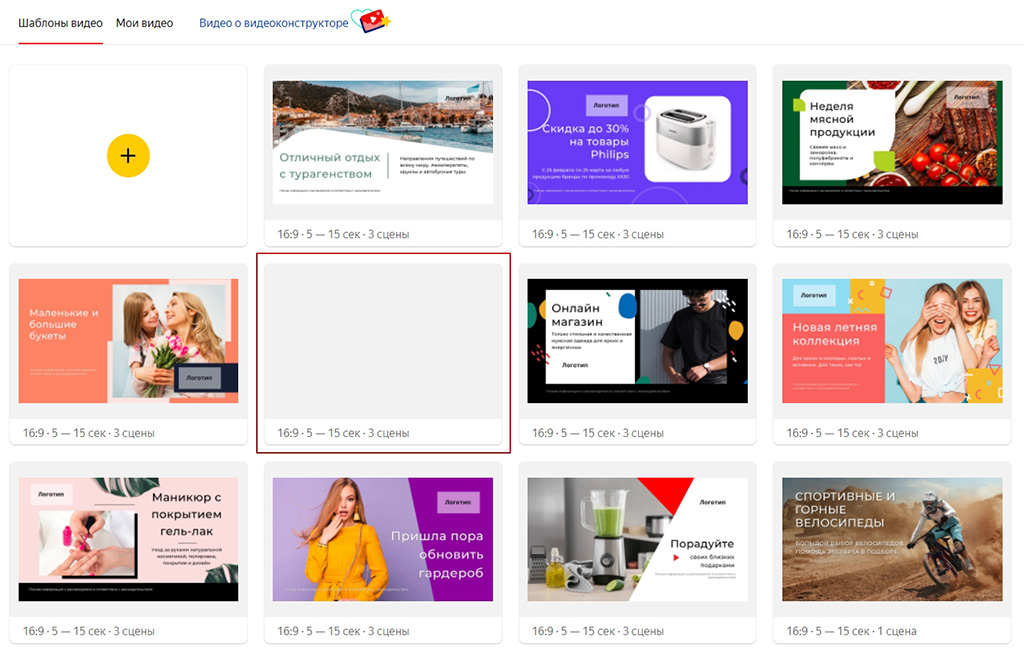
Меню шаблонов при включенном блокировщике рекламы
Шаблоны в конструкторе видео Яндекс Директа представлены в разных тематиках по типам бизнеса — от туристических агентств до интернет-магазинов. Также в меню есть шаблоны для промоутирования акций, продвижения конкретных товаров и услуг.
К сожалению, в Директе нельзя создать ролик, который подошел бы сразу и на десктопные, и на мобильные экраны, поэтому придется создавать два. Шаблоны для мобильных находятся в самом низу, они полностью идентичны десктопным за исключением разрешения.
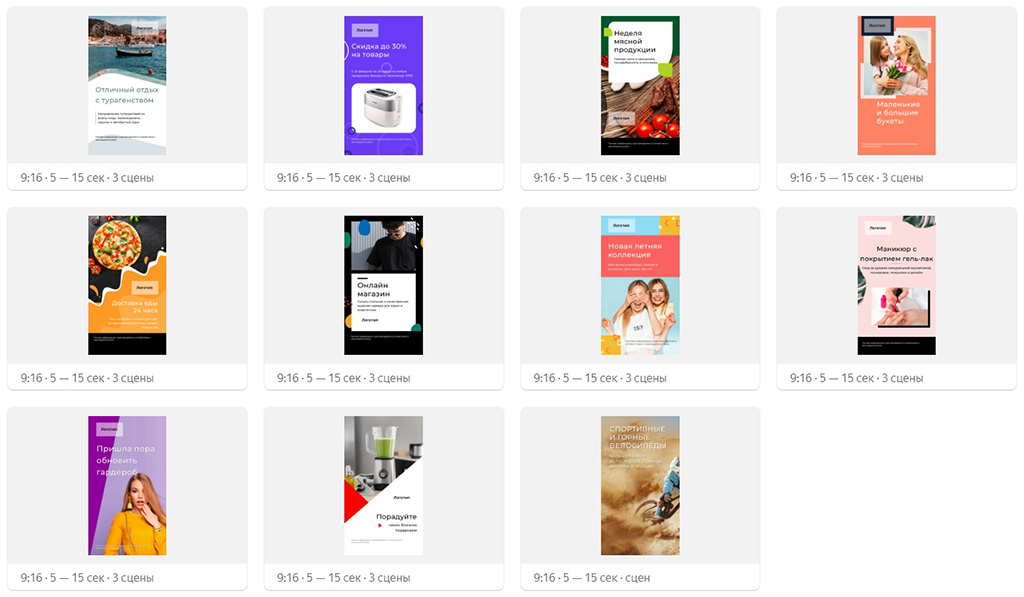
Шаблоны для мобильных
Сцена — это содержание кадра рекламы. Состоит из трех элементов: двух блоков текста и изображения. Вы можете заменить любой из элементов на собственный, кликнув по нему, а также отключить — для этого нужно нажать на значок «Глаз».
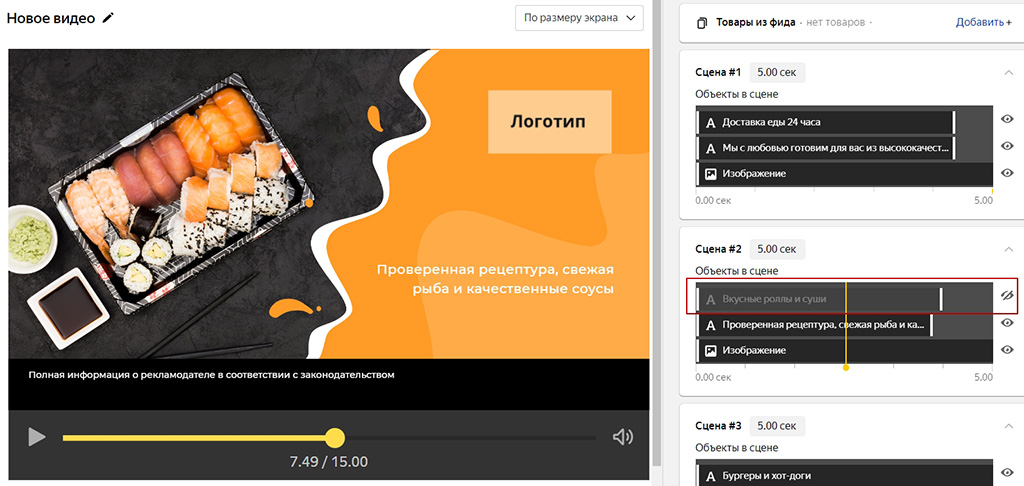
Кнопка отключения элемента сцены
Как правило, в шаблонах по три сцены. Они сменяют друг друга через анимацию — для каждого шаблона она своя и поменять ее нельзя.
Также сцены объединяют общие элементы — они вынесены в отдельный блок настроек. Это время ролика — до 15 секунд, звук и объекты — логотип, юридическая информация и фигура (полоса, волна, окружность и другие). Их также можно редактировать по нажатию и выключать через значок «Глаз».
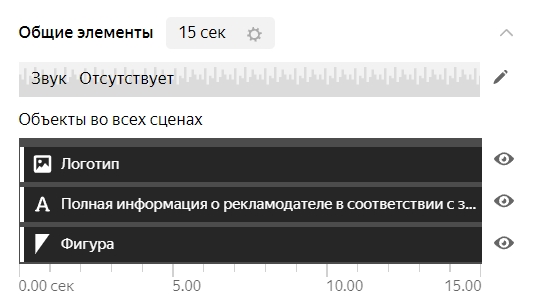
Блок «Общие элементы»
В шаблонных видео вы можете менять цвета только у фигур в блоке «Общие элементы». В одних шаблонах таких фигур несколько, в других — всего одна или вообще отсутствует. Чтобы изменить цвет фигуры, кликните на элемент и выберите новый цвет в меню или на цветовом круге.
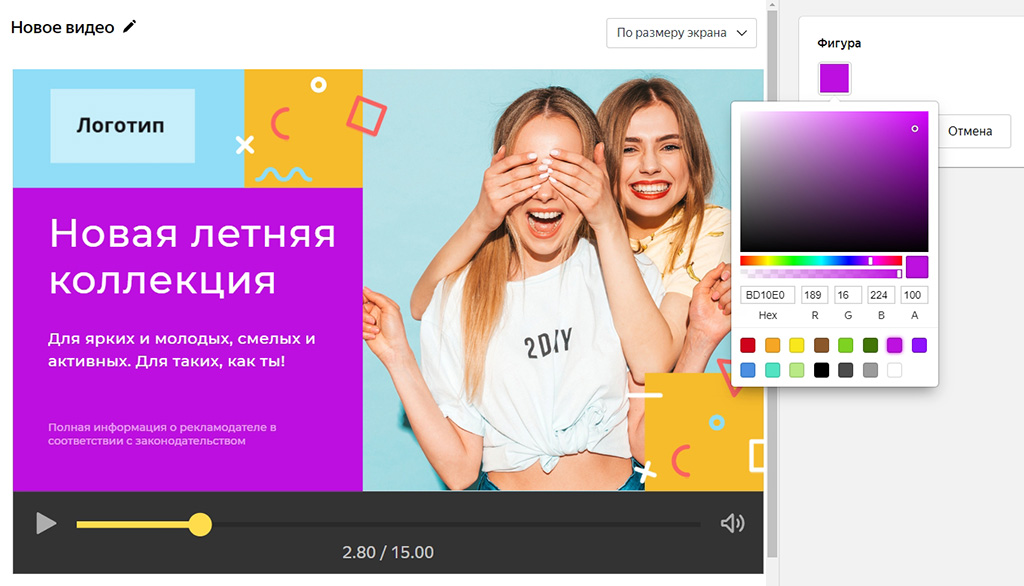
Изменение цвета фигуры
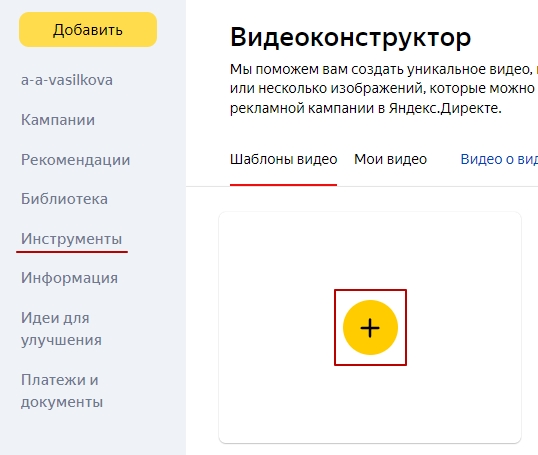
Кнопка создания нового видео в конструкторе
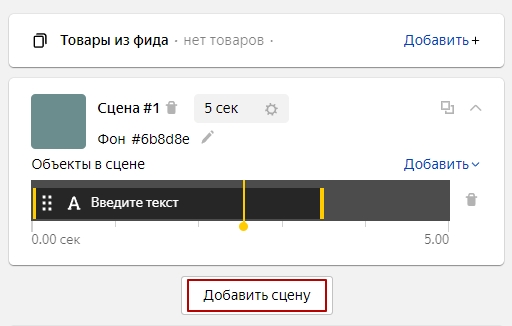
Кнопка «Добавить сцену»
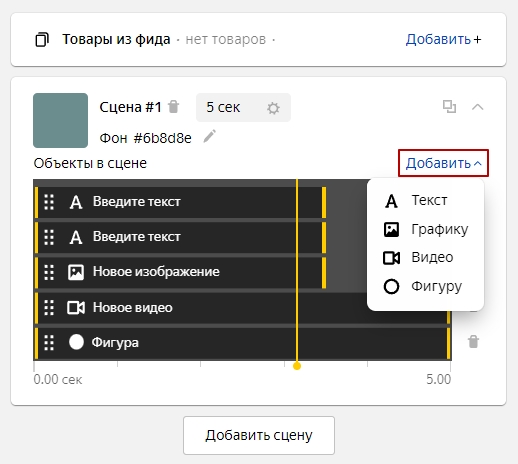
Редактирование сцены
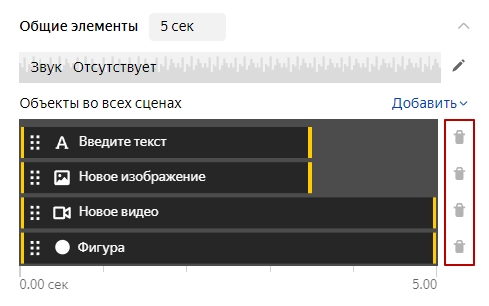
Блок «Общие элементы»
Важно! Вы можете сделать несколько однотипных роликов для интернет-магазина, нажав на кнопку «Добавить» в блоке «Товары из фида» — он есть и в шаблонах, и в меню создания оригинального видео. У объявлений, в зависимости от товара, будут меняться тексты и изображения.

Блок «Товары из фида»
Чтобы добавить видео из конструктора в Директе в рекламную кампанию, создайте новое объявление. Если вы выбрали вариант «Текстово-графическое» или «Мобильное»:
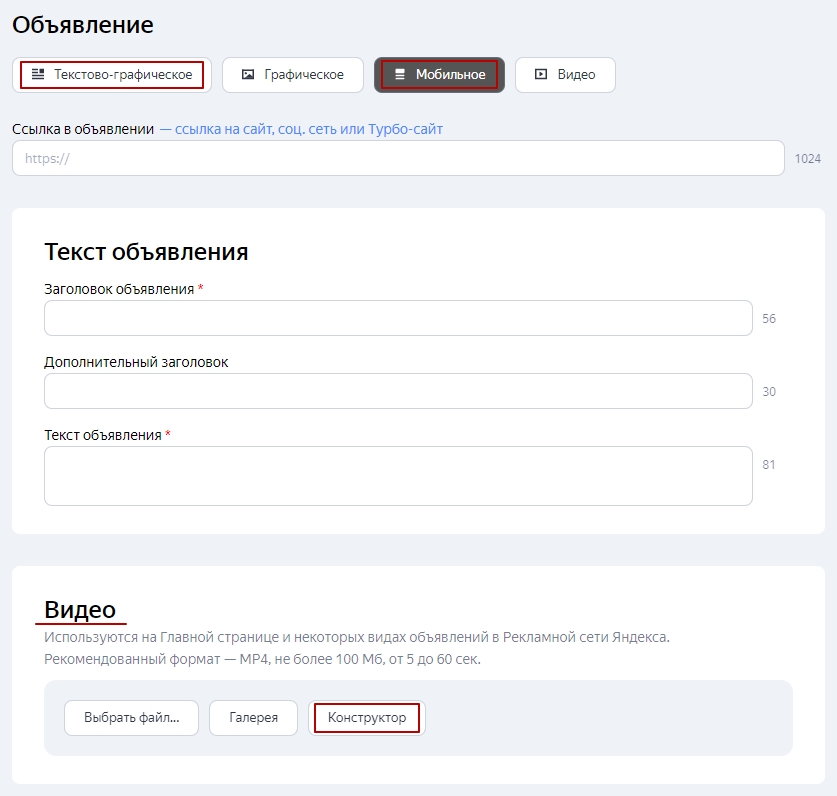
Блок «Видео» в меню настройки мобильного объявления
Если вы выбрали вариант «Видео»:
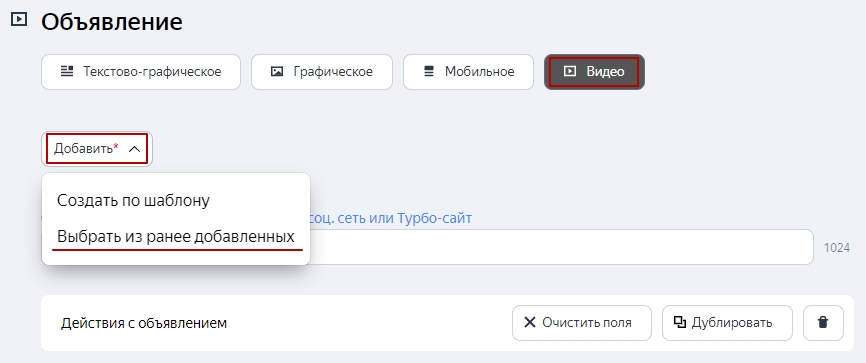
Кнопка «Добавить» в меню настройки видеообъявления
Если ваша задача — поднять узнаваемость компании или сформировать имидж, добавьте готовый ролик в медийную кампанию Директа. Если ориентируетесь на рост продаж, используйте видео в кампаниях с оплатой за конверсии.

Портфель — инструмент на базе Оптимизатора, в алгоритм работы которого заложены лучшие практики К50 по управлению ставками за десять лет:
○ Запускается за три шага. Работает, даже когда в кампаниях мало статистики.
○ Отчёт план/факт. Показывает выполнение плана по KPI или бюджету в динамике.